2022’de iPhone’da Takvimde Görünmek İçin Hatırlatıcılar Nasıl Alınır
Bir takvimin veya hatırlatıcının ne zaman kullanılacağı ve birbirlerine göre avantajları konusunda pek çok tartışma olmuştur.
Genel olarak, takvimler, etkinlikleri ve toplantıları planlamak için kullanılır oysa hatırlatıcılar size bilgi vermek için kullanılır harekete geçebilmeniz için belirli bir görevde.
İşin aslı şu ki herkes her ikisini de rahatlığına göre kullanıyor. Ancak, oluşturmak, düzenlemek ve görüntülemek için iki farklı iOS uygulamasıyla uğraşmanız gerektiğinden, hem Takvim etkinliklerini hem de hatırlatıcıları takip etmek oldukça göz korkutucu bir görev olabilir.
Peki ya iPhone’unuzda tek bir yerden hatırlatıcıları ve takvim etkinliklerini yönetebileceğiniz ve ekleyebileceğiniz bir yol olduğunu söylesek? Bu süper etkili olurdu, değil mi?
Bu eğitimde, iPhone’unuzdaki takvimde görünecek hatırlatıcıları nasıl alacağınızı öğreneceksiniz. Sadece bu da değil, Takvim’deki tüm mevcut Hatırlatıcılar ve etkinlikler ile oluşturduğunuz yeniler aynı yerde senkronize edilecektir.
Önerilen: Vardiyalı Çalışanlar İçin En İyi Uygulamalar
İçerik
iPhone’da Takvime Hatırlatıcılar Ekleyin
Şu anda iOS, hatırlatıcıları Takvim ile senkronize etme işlevine sahip değildir.
Ancak, bunu yapmanıza yardımcı olabilecek ücretsiz ve ücretli birkaç uygulama vardır. Birkaç freemium uygulaması denedik ve işi ücretsiz yaptılar.
Not: Bu uygulamaların en iyi yanı, içinde oluşturduğunuz, düzenlediğiniz veya sildiğiniz etkinliklerin ve hatırlatıcıların Takvim ve Hatırlatıcılar iOS uygulamasıyla da senkronize edilmesi ve bunun tersi de geçerlidir.
Takvim Uygulamasında Hatırlatıcıları Göster
- Indirin ve yükleyin App Store’dan Any.do. İndirme işleminizin ilerlemesini gösteren ortasında kare olan bir daire göreceksiniz.

- Kurulum tamamlandıktan sonra uygulamayı açın ve ardından Bildirimleri etkinleştir Any.do uygulaması için.

- Ardından, hesabınızı kullanarak giriş yapın Apple kimliği, Google, Facebook, Ya da diğer E-Posta. Bu tamamen sizin tercihinize kalmış. Bu eğitim, Facebook seçeneğini kullanır.


- Ardından, uygulamanın premium sürümünden yararlanmanız istenecektir. üzerine dokunun ‘x’ simgesi Ücretsiz sürüme devam etmek için sol üstte.

- Son olarak, karşılama ekranına geleceksiniz. Any.do sizden ilk görevinizi büyük bir ‘+’ Simgesi ortada. üzerine dokunabilirsin Atlamak istemiyorsanız sağ üstte. Bu örnekte, bir arkadaşı aramak için basit bir görev ekledik.

- Görevi yazmayı tamamladığınızda, bir görev ayarlamak için kullanabileceğiniz çeşitli seçeneklerle karşılaşacaksınız. tarih ve saat hatırlatıcısı, bir ekle liste, eklemek alt görevler, ve Ekle notlar.
- Üzerine dokunun İndirim Görevinizi buna göre ayarladıktan sonra sağ üstte.
- İlk görevinizi başarıyla eklediğinizi göreceksiniz. Aşağıdaki çubuğa yazıp simgesine dokunarak daha fazla görev ekleyebilirsiniz. ‘+’ Simgesi.

- Varsayılan olarak Any.do, Görevler görünümü yeni kullanıcılar için. Tercihinizi şu şekilde değiştirebilirsiniz: Takvim görünümü üzerine dokunarak Takvim sekmesi altta.
- Üzerine dokunun Takvimimi Ekleve ardından üzerine dokunun. OK uygulamaya Takviminize izin vermek için.

- Anımsatıcılar uygulamanızdaki (görevler) olduğu gibi, Any.do da Takvim uygulamasındaki tüm etkinlikleri otomatik olarak alır ve bunları size uygulamanın kendisinde gösterir.
- Bu mümkündür yeni Görevler ve Etkinlikler oluştur ile Takvim görünümü alt bölümdeki çubuğa yazıp ardından ‘+’ Simgesi.
Uygulama, bir Etkinlik mi yoksa Görev mi ekleyeceğinizi belirtmenizi isteyecektir.

- Görevinize veya etkinliğinize bir hatırlatıcı verin üzerine dokunarak zil simgesini klavyenin üstünde. bir özel saat ve tarih ya da sen ön ayarları kullan Any.do uygulamasında bulunanlar. Üzerine dokunun set onaylamak.

- Saat ve tarihi ayarladıktan sonra bu ekranı göreceksiniz. Tıpkı daha önce olduğu gibi, aşağıdaki gibi set seçenekleri ekleyebilirsiniz. listeler, alt görevler, notlar, ve ekleri. Gerekirse görevi veya olayı kaldırmak da mümkündür.
Kaydettikten sonra görev veya olay bilgilerinin bir özetini göreceksiniz.
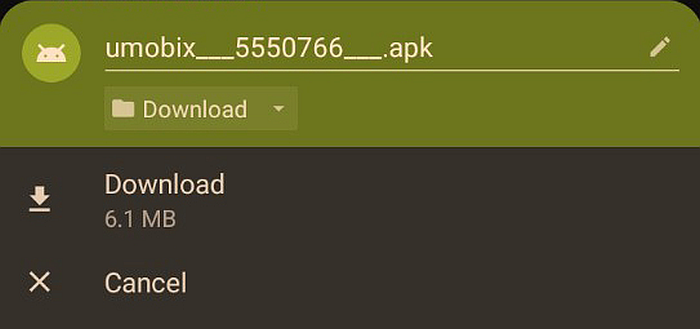
- Alarm/hatırlatıcı içeren bir görev veya olay, yanında bir zaman damgası gösterecektir.
- Görev için belirlenen zaman geldiğinde, görevi yapmanızı veya etkinliğe katılmanızı hatırlatan bir bildirim alacaksınız.

- Bildirim hatırlatıcısına dokunmak sizi uygulamaya yönlendirecek ve bu da size seçebileceğiniz birkaç seçenek sunacaktır. Yapabilirsiniz azletme, şekerleme, içine koy odakveya görevi olarak işaretle yapılmış. Tamamlandı olarak işaretlendiğinde, otomatik olarak üstü çizilir.

Daha önce belirtildiği gibi, Any.do uygulamasında yapılan herhangi bir değişiklik (oluşturma, düzenleme, silme) stok Takvim ve Hatırlatıcılar uygulamasına yansır. Bu davranış, tersi yapıldığında da aynıdır.
Ayrıca etkinlik veya hatırlatma sırasında size bir bildirim gönderir. Bu uygulamanın tek sınırlaması, sizi onlarla bir hesap açmaya zorlamasıdır.
Ancak, kullanarak Any.do neredeyse istediğimiz her şeyi elde ediyoruz ve ücretsiz sürüm bunun için yeterince iyi, değil mi? Tüm bunlara ek olarak, uygulama reklamsızdır!
Önerilen: Wrike Review: Daha Fazla Verimlilik için Proje Yönetimi Uygulaması
Hatırlatıcıları Takvim Uygulamasıyla Senkronize Et
Önermek istediğimiz bir sonraki uygulama Harika Takvim Lite hatırlatıcıları ve Takvim etkinliklerini tek bir uygulamada görüntülemek için. Bu uygulama, Takvim ve Hatırlatıcılar için izin gerektirir.
Uygulama içinde etkinlik ve hatırlatıcı oluşturma ve değiştirme gibi tüm özelliklere sahiptir.
Haftalık ve aylık görünüm aCal Lite uygulama oldukça temiz.
Benzer şekilde, Any.do uygulaması gibi, aşağıdakileri de bulabilirsiniz: Harika Takvim Lite içinde App Store.

İndirdikten sonra uygulamayı açın ve ardından erişim izni verin. Bildirimler, Hatırlatmalar, ve the Takvim.


Belirli bir gün için tüm etkinlikleri ve hatırlatıcıları görmek için o güne dokunmanız gerekir. Bundan sonra, gerekirse düzenlemek için belirli bir etkinlik veya hatırlatıcı seçebilirsiniz.


Benzer şekilde, bu uygulamadan bir takvim etkinliği veya hatırlatıcı eklemek için belirli bir güne de dokunabilirsiniz.
Bu uygulamanın tek dezavantajı, ekran görüntülerinde de görebileceğiniz gibi reklam içermesidir.
Bununla birlikte, tüm hatırlatıcıları ve etkinlikleri iPhone’unuzdaki aynı uygulamada almak istiyorsanız, bu uygulamanın ücretsiz özellikleri oldukça iyi çalışır.
Ayrıca Takviminizi gerekli kişilerle paylaşabilirsiniz, böylece onlar her zaman programınıza göre güncellenir ve bunu yapmak için gereksiz yere E-posta göndermek zorunda kalmazsınız.
İşte kapsamlı bir rehber takvim.com bu, Takviminizi paylaşma yöntemlerini açıklar. Bunu yapmak, toplantıların ve etkinliklerin uygun şekilde planlanmasını ve programlanmasını sağlamada uzun bir yol kat edebilir.
Önerilen Makaleler:
Son Düşüncelerimiz
Her zaman Anımsatıcılar uygulamasını kullanarak bir hatırlatıcı oluşturduğumda bunun iPhone’umdaki Takvim uygulamasında da görünmesini diledim. Ne yazık ki, varsayılan olarak durum böyle değil, ancak burada sunulan uygulamalar bunu mümkün kılıyor.
Takvim uygulamasında tüm hatırlatıcılara sahip olmak, tek bir yerde birleştirilmiş bir görev ve etkinlik listesi göreceğiniz için her şeyi daha düzenli tutmak için yararlıdır.
İşleri çok önceden planlamanıza yardımcı olacak ve dolayısıyla üretkenliğinizi artıracaktır. Ayrıca, herhangi bir önemli görevi kaçırma olasılığı da azalacaktır.
Takvim uygulamasında hatırlatıcıları göstermenin avantajlarına baktığımızda, Takvimleri ve Hatırlatıcıları iPhone’da senkronize etmek ve gelecekte hiçbir şeyi kaçırmamak gerektiğine kesinlikle inanıyoruz. Bu makaleyi faydalı bulduysanız, sosyal medyada paylaşmayı unutmayın.
iPhone’daki Takvim uygulamasına hatırlatıcı eklemek için hangi yöntemi veya uygulamayı kullanıyorsunuz? Yorumlarda bize bildirin.
En son makaleler